Chrome zit vol met functies die bedoeld zijn om het leven gemakkelijker te maken, zoals de suggestie van URL’s in de Omnibox – zoals Google het dual-purpose adres en de zoekbalk noemt – om te voorkomen dat u een volledig adres typt.
Wanneer u Ditching bijvoorbeeld wilt bezoeken, kunt u beginnen met het typen van t, e, c en Chrome zal Ditching.com voorstellen.
In theorie is dit geweldig. Het kan een real-time bespaarder zijn, vooral als u een site bezoekt met een lang adres waar u geen bladwijzer voor heeft gemaakt. Maar het kan ook problematisch zijn.
Er kan een site zijn die u niet langer wilt zien verschijnen in de lijst met suggesties – misschien is het een site die u per ongeluk hebt bezocht, of misschien is het een site waarvan u hebt besloten dat u deze niet leuk vindt.
De lijst met voorgestelde URL’s kan ook erg onthullend zijn en als u zich zorgen maakt over uw privacy, kunt u zich zorgen maken dat iemand met wie u een computer deelt of iemand die naar u kijkt, de sites die u heeft bezocht, kan zien. Als u zich zorgen maakt over een van deze mogelijkheden, kunt u dit als volgt voorkomen.
Verwijder URL-suggesties handmatig
De eenvoudigste manier om URL-suggesties te verwijderen, is door een URL te typen, de pijltoetsen te gebruiken om de URL te markeren die u wilt verwijderen en vervolgens op Shift en Verwijderen te drukken. Het is echter niet zo eenvoudig. Als er bijvoorbeeld meerdere suggesties van dezelfde website zijn, moet u ze allemaal afzonderlijk verwijderen, en dit kan een behoorlijk arbeidsintensieve taak zijn. Het meest irritante van alles, het werkt alleen tijdelijk.
De snelste manier om alle URL-suggesties permanent te vernietigen, is door uw browsegeschiedenis te wissen. Open het menu Instellingen en selecteer ‘Meer tools’ gevolgd door ‘Browsegegevens wissen’ of gebruik de sneltoets Ctrl + Shift + Delete om dezelfde pagina te openen.

(Afbeelding tegoed: Google)
Vink het vakje ‘Browsegeschiedenis’ aan, maar niet de anderen. In het vervolgkeuzemenu kunt u kiezen hoeveel van uw geschiedenis moet worden gewist – variërend van de afgelopen 24 uur tot alles – en klik vervolgens op de knop ‘Gegevens wissen’.
U moet er ook voor zorgen dat de betreffende site niet in uw bladwijzers is opgeslagen. Als dit het geval is, klikt u er met de rechtermuisknop op in het bladwijzermenu en selecteert u ‘Verwijderen’.
Verwijder URL-suggesties met een browserextensie
Als u vindt dat het opruimen van uw URL-suggesties iets is dat u regelmatig wilt doen, vindt u misschien dat een extensie dingen een beetje eenvoudiger maakt. De toepasselijke naam ClickClean maakt het ongelooflijk eenvoudig om opgeslagen URL’s te verwijderen, en het is zeker sneller dan navigeren door de instellingen van Chrome.
Klik na het installeren van de extensie op de knop in de browserwerkbalk, beweeg uw muis over ‘Privégegevens wissen’ en klik op het pictogram Instellingen.
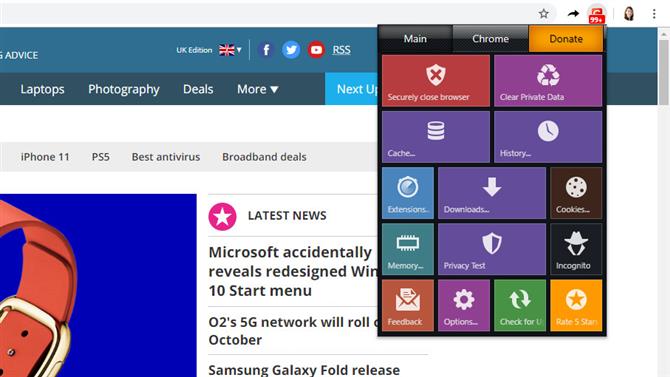
(Afbeelding tegoed: Mixesoft)
In het Chrome-gedeelte kunt u op het prullenbakpictogram naast elk gegevenstype klikken om het onmiddellijk te verwijderen, maar u kunt ClickClean ook configureren voor sneller gebruik in de toekomst. Vink de vakjes aan naast alles wat u snel en gemakkelijk uit uw browsegeschiedenis wilt kunnen verwijderen en klik op de knop ‘Opschonen uitvoeren’ om ze te verwijderen.
Als u het tijdsbestek voor verwijdering wilt aanpassen, gebruikt u het vervolgkeuzemenu ‘Obliterate’ om te kiezen hoe ver u terug wilt vegen. In de toekomst kunt u eenvoudig op de ClickClean-knop in de Chrome-werkbalk klikken en vervolgens op ‘Privégegevens wissen’ klikken om alles wat u hebt geselecteerd in één klap weg te vagen.
Voor het verwijderen van ongewenste bladwijzers is het de moeite waard om de extensie Bladwijzers opruimen te proberen. Deze handige tool maakt het gemakkelijk om dubbele bladwijzers te verwijderen, zodat u niet per ongeluk een bladwijzer mist wanneer u ongewenste verwijdert.
- Bekijk onze gids voor de beste browsers
